로직 프로의 오디오 자료에 과도를 식별하여 비트를 감지하는 능력은 그루브 템플릿을 만들 수 있습니다. 그런 다음 오디오를 한 조각의 느낌을 가지고 다른 오디오 (또는 MIDI) 지역에 적용하려면 다음을 사용할 수 있습니다.
소스 재료를 식별
preformed에서 홈 데리고 있지만 두 또는 루프가 가능 안경 바, 그것은 소스 자료 전체 트랙 것으로도 가능성이 높습니다. 이 과정에서 첫 번째 단계는 다음 로직 프로의 비트와 막대 라인에 줄을 서서, 그리고 관리의 길이 영역 (두 바, 식별 포함
참고 : 자네가 이것을 접근하는 방법은 두 가지가 있습니다 당신이 그들을 사용하려는 프로젝트에 (원하는대로만큼을 가질 수)는 그루브 템플릿의 소스 재료를 사용하는 모든 오디오에 대한 영역을 보유해야합니다 :
계획 방법 :
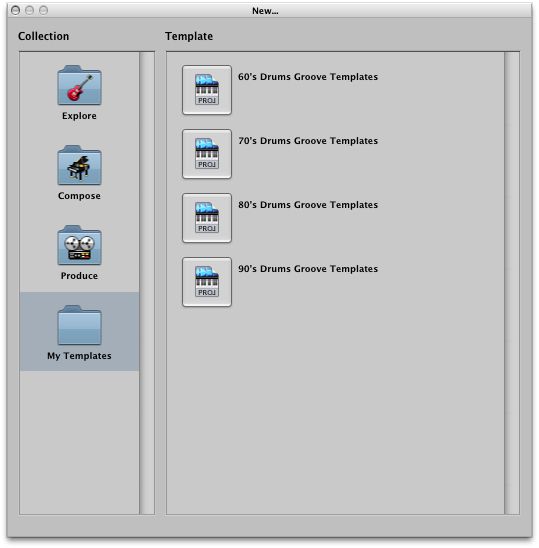
그루브 템플릿의 컬렉션을 포함하는 템플릿 프로젝트에서 시작.
계획되지 않은 방법 : 가능성이 아마도 프로젝트가 시작되면 그루브 템플릿을 만들고 사용하는 결정이다. 이 경우에는 하나의 기본 소재의 방법 projectout의 가장 끝에있는 홈의 소스는 오디오의 모든 작업을 수행, tempos는 다른 템포 트랙 conflictor 없다 때문에. 당신은 글로벌 트랙의 템포 트랙으로가는하고 그루브 템플릿을 만드는 동안 다른 템포 트랙 (9가)을 선택하여이 작업을 선택할 수 있습니다 다음, 프로젝트의 템포 트랙으로 전환하는 것은 일단 당신이 그것을 사용할 준비가 된 것입니다. 당신은 여러 개의 그루브 템플릿에 대해 여러 개의 오디오 소스가있다면, 위와 같이 폴더에 보관하고, 각각에 대해 다른 템포 트랙을 유지합니다.
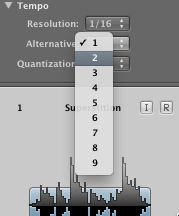
다른 템포 트랙 선택.
1 단계 - 요구 사항 섹션을 나누
가위 도구를 사용하여 두 바 섹션의 시작과 끝에서 오디오를 나눕니다. 또는 당신이 천막 도구를 사용하여 Shift 키를 플러스 오른쪽과 왼쪽 화살표 키를 사용하여 두 개의 막대 부분을 선택한 수 다음 영역을 만들 수있는 선택을 클릭합니다.
그것이 바 라인에서 시작하므로 (스냅인의 절대값이보다 쉽게 첫 번째 풀다운 메뉴에 맞추기를 선택하십시오.)이 영역을 드래그
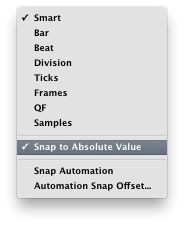
스냅 메뉴.
2 단계 - 템포 찾기
선택 영역과 같은 바 라인에서 시작 표시줄 눈금자에서 두 바 사이클 영역을 만듭니다.
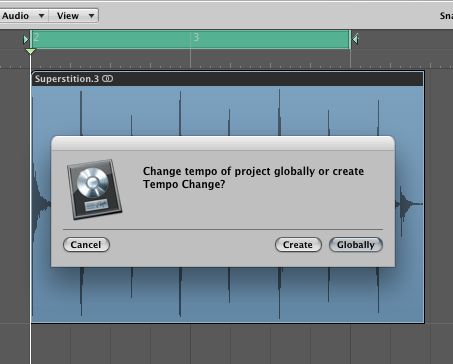
두 바 루프의 템포를 찾는 것은 (2 바 순환 영역을 확인합니다.)
3 단계 - 과도 감지
글로벌 트랙 (마우스 오른쪽 클릭하거나 트랙 목록의 상단에있는 글로벌 트랙을 제어 클릭) 구성과 박자와 비트 매핑을 체크 선택합니다.
선택한 오디오 지역의 모든 리듬 뉘앙스는 비트 매핑 트랙 과도 마커를 가지고 있도록 비트 매핑 트랙 헤더에서 플러스 마이너스 버튼을 클릭하십시오.
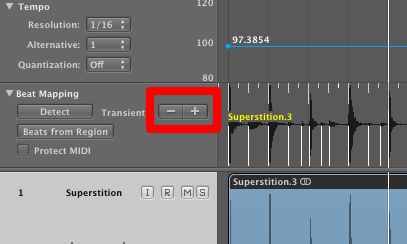
홈의 모든 제트 연료의 파이프가 감지되도록하는 플러스와 마이너스 버튼을 클릭하십시오.
4 단계 - 샘플러 악기 트랙 만들기
이렇게 왜 물어? 로직 프로의 이전 버전에서는 샘플 편집기에서 MIDI 그루브 템플릿 기능으로 오디오를 논의 될 것이지만, 버전이 9 일시적 마커에 의해 결정 점에 MIDI 노트를 가진 MIDI 영역을 만들 수있는 더 간단한 방법을 제공합니다.
어떻게? 지역 지역 오디오 메뉴 배열에서 새 샘플러 트랙으로 영역을 변환 선택 (당신이 선택한 미국 프리셋 키 명령을 제어하는 경우 - E.)
새로운 샘플러 트랙 대화 상자에 변환의 지역에서, 과도 마커 라디오 버튼을 누른 다음 확인을 클릭합니다.
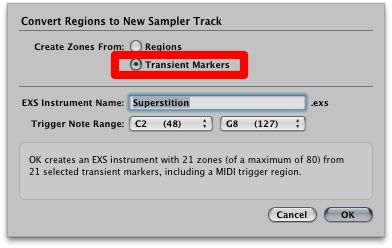
과도 마커를 선택합니다.
5 단계 - 그루브 템플릿을 캡처
새로운 MIDI 영역이 생성되고 선택과 검시관의 지역 매개 변수 섹션에서 Quantize 드롭 다운 메뉴로 이동합니다.
영역 선택으로 그루브 템플릿의 이름은 원래의 오디오 영역으로 동일해야하는, 동일합니다.
그루브 템플릿 만들기를 선택하려면 여기를 클릭하십시오.
6 단계 - 그루브 템플릿을 사용하여
MIDI에 템플릿을 적용하면 다음 지역 변수 영역에서 Quantize 드롭 다운 목록에서 그루브 템플릿을 선택하여 MIDI 지역을 선택하기만하면됩니다. 오디오 영역에 템플릿을 적용하면 두 가지 중 하나를 수행합니다 :
- Divide the audio region into individual regions by transient
- Use Flex mode
옵션 1은 가장 명확하게이 작업을 수행하기 위해 ProTools에서 비트의 탐정을 사용하면 어떻게되는지, 그래서 우리가 그 방법을 사용합니다 유사합니다. 옵션 2는 미래 기사의 주제를 형성합니다.
대상 오디오 Logics 바와 줄지어과 최대한 비슷한 격자를해야합니다. 당신이 중 짧은 부분을 다루는 것입니다 귀하의 작업 방법에 대한 예제 드럼이 클릭하여 기록을 위해, 바 라인 (아마도 템포의지도를 작성하여), 또는 일정한 템포에 하나의 긴 성능에 줄지어있는의 시작을 따라 추적할 수 있습니다. 그것은 당신이 작은 부분을 다루는 경우에는 다음 단계 중 일부를 수행하는 확실히 쉽습니다. 다시 2 개 또는 4 개의 막대가 이상적입니다.
이전처럼 대상 소재의 과도를 탐지 (애플 루프가 이미 자신의 과도가 감지됩니다, 이들은 비트 매핑 트랙에 표시됩니다.)
과도에서 대상 오디오를 나눕니다. 이것은 주요 명령에있는 옵션이기 때문에, 당신이 이미 이렇게하지 않은 경우 그것을 핵심 명령을 할당해야합니다.
대상 오디오 지역 과도 (비트 매핑 트랙에 표시)에 나누어.
다음 이벤트 목록 열기 : 당신이 선택한 개별 영역을 볼 수 있습니다.
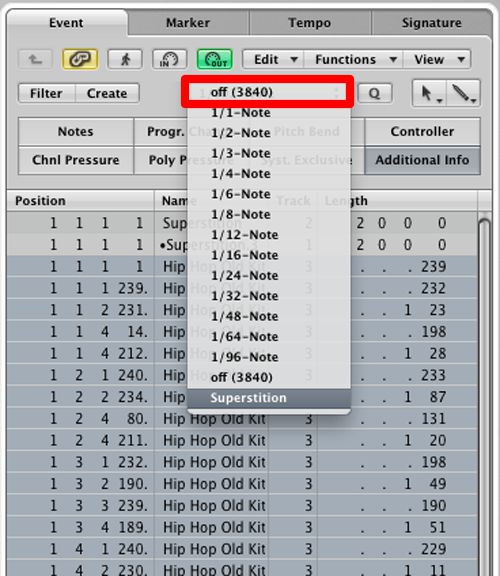
이벤트 목록에서 그루브 템플릿을 적용.
7 단계 - 격차를 채운
지역 메뉴에서, 그리고 여전히 선택된 영역 선택과
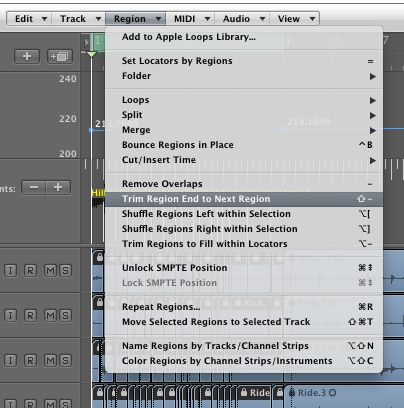
지역을 트리밍하면 다음 지역에 끝납니다.
이 작업에 의해 공개 원치 않는 오디오 들어요.
그래도 선택한 지역으로 다음 각 지역의 경계에서 crossfades를 추가하려는 경우, 검시관의 지역 변수 상자로 이동, 크로스 페이드로에서 페이드 종류를 변경한 다음 오른쪽으로 약간 커서를 이동하고 클릭 - 드래그 값은 30와 같은 뭔가 이상.
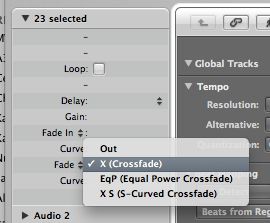
지역 매개 변수의 X - 페이드를 선택.
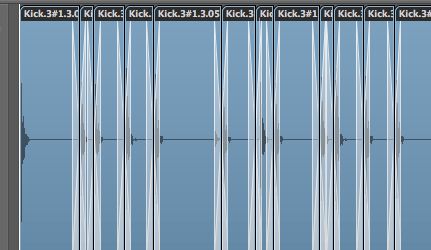
Crossfades 모든 지역 경계에 추가됩니다.
에 대한 자세한 내용을 보려면 다음 자습서와 논리 Pro를 .


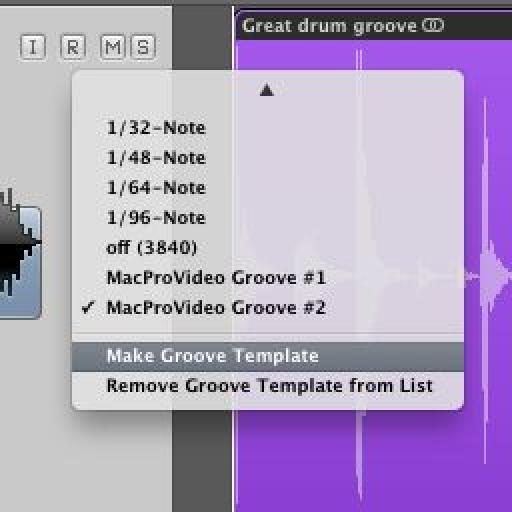
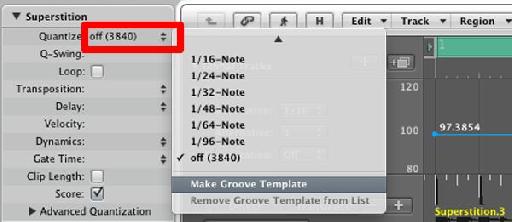
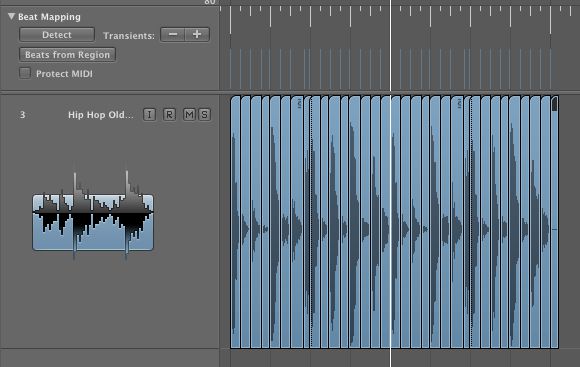
 © 2024 Ask.Audio
A NonLinear Educating Company
© 2024 Ask.Audio
A NonLinear Educating Company
Discussion
Want to join the discussion?
Create an account or login to get started!